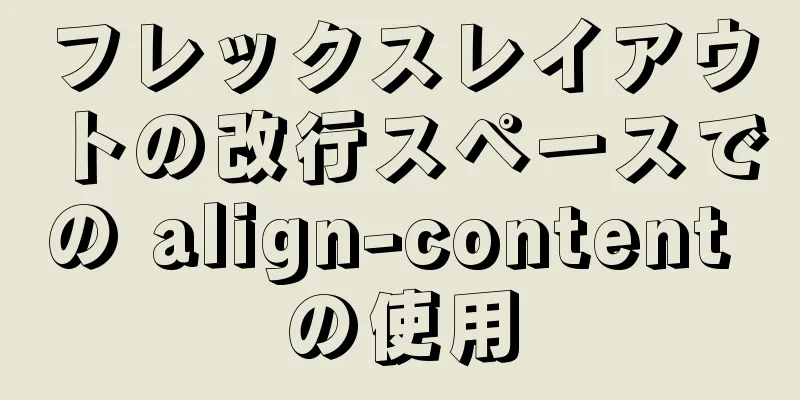Webpackを使用して複数ページのプログラムを構築するための実装手順

|
webpack を使用してシングルページのプログラムを構築することは非常に一般的ですが、実際の開発では複数ページのプログラムを開発する必要もあるため、webpack を使用して複数ページのプログラムを構築する方法を勉強しました。 原理各ページが配置されているフォルダーを個別の単一ページ プログラム ディレクトリとして扱い、複数のエントリと html-webpack-plugin を構成して複数ページのパッケージ化を実現します。 以下はこのプロジェクトのディレクトリ構造です 。 ├─ 出典 │ └─ ページ │ ├─ について │ │ ├─ index.css │ │ ├─ index.html │ │ └─ index.js │ └─ インデックス │ ├─ index.css │ ├─ 索引.html │ └─ index.js └─ webpack.config.js シングルページパッケージの基本構成まず、シングルページアプリケーション用の webpack の基本構成を見てみましょう。
HtmlWebpackPlugin は 'html-webpack-plugin' を必要とします。
モジュール.エクスポート = {
エントリ: './src/index.js',
プラグイン: [
新しいHtmlWebpackプラグイン({
テンプレート: './src/index.html',
ファイル名: 'index.html',
})、
]、
出力: {
パス: path.resolve(__dirname, './dist'),
ファイル名: 'bundle.js',
},
};
複数ページのアプリケーションに変更するには、単一エントリと単一 HTML テンプレートを複数エントリと複数 HTML テンプレートに変更する必要があります。 マルチページパッケージの基本構成改修工事の入り口従来の複数エントリの記述は、キーと値のペアの形式で記述できます。
モジュール.エクスポート = {
エントリー: {
インデックス: './src/pages/index/index.js',
about: './src/pages/about/index.js',
},
...
}
このように記述すると、ページが追加されるたびに手動でエントリを追加する必要があり、面倒です。そのため、ディレクトリに基づいてエントリを生成する関数を定義して、操作を簡素化することができます。
定数glob = require('glob');
関数 getEntry() {
定数エントリ = {};
glob.sync('./src/pages/**/index.js').forEach((ファイル) => {
定数name = file.match(/\/pages\/(.+)\/index.js/)[1];
entry[name] = ファイル;
});
戻りエントリ。
}
モジュール.エクスポート = {
エントリ: getEntry(),
...
}
変換出力出力設定では、出力ファイル名をハードコードすることは適切ではなくなったため、ソースファイル名と一致するように名前を変更する必要があります。
モジュール.エクスポート = {
...
出力: {
パス: path.resolve(__dirname, './dist'),
ファイル名: 'js/[name].[contenthash].js',
},
...
}
複数のhtml-webpack-pluginsを設定するエントリと同様に、異なるHTMLテンプレートをプラグイン設定に直接書き込むことができます。ここでは、jsが間違ったHTMLに挿入されるのを防ぐために、プラグインごとに異なるチャンクを設定する必要があります。
HtmlWebpackPlugin は 'html-webpack-plugin' を必要とします。
モジュール.エクスポート = {
...
プラグイン: [
新しいHtmlWebpackプラグイン({
テンプレート: './src/pages/index/index.html',
チャンク: ['インデックス'],
ファイル名: 'index.html',
})、
新しいHtmlWebpackプラグイン({
テンプレート: './src/pages/about/index.html',
チャンク: ['約'],
ファイル名: 'about.html',
})、
]、
...
};
このアプローチはエントリと同じ問題を抱えているため、この構成を生成するための別の関数を定義します。
HtmlWebpackPlugin は 'html-webpack-plugin' を必要とします。
const glob = require('glob');
関数 getHtmlTemplate() {
グロブを返す
.sync('./src/pages/**/index.html')
.map((ファイル) => {
戻り値: name: file.match(/\/pages\/(.+)\/index.html/)[1], path: file };
})
。地図(
(テンプレート) =>
新しいHtmlWebpackプラグイン({
テンプレート: template.path、
チャンク: [template.name.toString()],
ファイル名: `${template.name}.html`,
})
);
}
モジュール.エクスポート = {
...
プラグイン: [...getHtmlTemplate()],
...
};
このようなシンプルなマルチページプロジェクトが構成されました。これをベースにホットアップデートやコード分割などの機能を追加することもできます。ご興味があれば、ぜひご自身で試してみてください。 完全な構成プロジェクトアドレス: xmy6364/webpack-multipage
// webpack.config.js
定数パス = require('path');
HtmlWebpackPlugin は 'html-webpack-plugin' を必要とします。
const glob = require('glob');
const { CleanWebpackPlugin } = require('clean-webpack-plugin');
//複数ページエントリ関数 getEntry() {
定数エントリ = {};
glob.sync('./src/pages/**/index.js').forEach((ファイル) => {
定数name = file.match(/\/pages\/(.+)\/index.js/)[1];
entry[name] = ファイル;
});
戻りエントリ。
}
// 複数ページテンプレート関数 getHtmlTemplate() {
グロブを返す
.sync('./src/pages/**/index.html')
.map((ファイル) => {
戻り値: name: file.match(/\/pages\/(.+)\/index.html/)[1], path: file };
})
。地図(
(テンプレート) =>
新しいHtmlWebpackプラグイン({
テンプレート: template.path、
チャンク: [template.name.toString()],
ファイル名: `${template.name}.html`,
})
);
}
定数設定 = {
モード: 'production'、
エントリ: getEntry(),
出力: {
パス: path.resolve(__dirname, './dist'),
ファイル名: 'js/[name].[contenthash].js',
},
モジュール: {
ルール:
{
テスト: /\.css$/,
使用: ['style-loader', 'css-loader'],
},
]、
},
プラグイン: [新しい CleanWebpackPlugin()、...getHtmlTemplate()]、
開発サーバー: {
コンテンツベース: path.join(__dirname, 'dist'),
圧縮: true、
ポート: 3000、
ホット:本当、
オープン: 真、
},
};
モジュールをエクスポートします。
これで、Webpack を使用して複数ページのプログラムを構築する実装手順に関するこの記事は終了です。Webpack を使用した複数ページの構築に関するより関連性の高いコンテンツについては、123WORDPRESS.COM の以前の記事を検索するか、次の関連記事を引き続き参照してください。今後とも 123WORDPRESS.COM をよろしくお願いいたします。 以下もご興味があるかもしれません:
|
>>: Linux C ログ出力コード テンプレート サンプル コード
推薦する
jQueryはすべてのショッピングカート機能を実装します
目次1. すべて選択2. 商品の数量を増やすか減らす3. 商品の小計を変更する4. 合計と合計額を計...
ダイナミッククロックを実現するJS+CSS
この記事の例では、動的な時計を実装するためのJS + CSSの具体的なコードを参考までに共有していま...
Taobao の商品画像切り替え効果を実現する JavaScript
JavaScriptの服装アルバム切り替え効果(Taobao商品画像切り替えに似ています)、参考ま...
CSSで半透明の背景色を実現する2つの方法について簡単に説明します。
ページをレイアウトする際、ユーザーに異なる視覚効果を与えるために、div の背景色を半透明の状態に設...
scss で mixin が動作しない問題の解決方法 (ブラウザでコンパイルできない)
ミックスインメソッド: ブラウザはコンパイルできません: 以前のバージョンのsassでは上記の記述方...
Vueはシンプルな計算機能を実装します
この記事では、参考までに、簡単な計算機機能を実現するためのVueの具体的なコードを紹介します。具体的...
Apache POIの基本的な使い方の詳しい説明
目次基本的な紹介入門テスト (Excel ファイルからのデータの読み取り)ステップ1: Maven座...
Docker データ ストレージ tmpfs マウントの詳細な説明
この記事を読む前に、ボリュームとバインドマウントの基本を理解しておいてください。詳細については、次の...
PostgreSQL データベースにおける varchar、char、text の比較に関する簡単な説明
以下のように表示されます。名前説明する文字可変(n)、varchar(n)長さ制限あり、可変長文字(...
Webデザインチュートリアル(1):手順と全体レイアウト
<br />注:ウェブサイトの種類を示すものを除くすべてのテキストは、企業サイト用です。...
divとspanの違いと使い方
目次1. DIVとSPANの違いと特徴2. スパンタグの概要3. 拡大と改善4. 凡例の効果の実証例...
Nginx を使用して DoNetCore を Alibaba Cloud にデプロイする方法
基本的な環境設定まずはご自身でドメイン名とサーバーを購入してくださいクラウドサーバーECSに基づいて...
HTML ドラッグ アンド ドロップ機能の実装コード
Vueベースこの機能の核となるアイデアは、JavaScript コードを通じてページ上のノードの左余...
Tomcat を再デプロイした後にイメージやその他のリソースが自動的に削除される問題を解決します
昨日は写真をアップロードしてリンクを返す機能を実装していました。プロジェクトが Tomcat に再デ...
最新の人気スクリプトAutojsソースコード共有
今日は、最新の人気スクリプト 50 個を含むソース コードを共有します。現在、Mine Guard ...